Как настроить Диспетчер тегов Google и отслеживать конверсии кликов по объявлениям
Опубликовано: 2020-03-20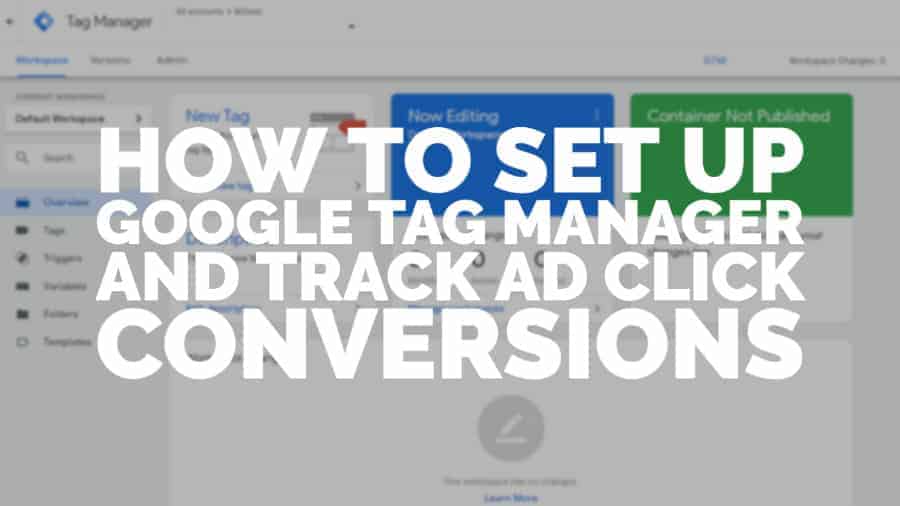
Этот пост был последний раз обновлен 19 июня 2022 г.
Что такое Диспетчер тегов Google
Диспетчер тегов Google (GTM) — это способ контролировать и анализировать эффективность вашего цифрового маркетинга, позволяя вам обновлять теги (небольшие фрагменты кода) на вашем веб-сайте. Основное преимущество GTM заключается в том, что редактирование кода не требуется, так как тегами можно управлять из самого GTM. Хотя могут потребоваться некоторые знания в области кодирования/редактирования, GTM предназначен для того, чтобы издатели могли легко получить представление об аналитике сайта и конверсиях.
GTM имеет две версии; Диспетчер тегов и Диспетчер тегов 360. Первый предназначен для частных лиц и малого бизнеса, и мы сосредоточимся на этой версии. 360 — это платный продукт, предназначенный для крупных корпораций, добавляющий определенные функции для команд и рабочих процессов.

Создание учетной записи
Войдите в свою учетную запись Google. Перейдите на https://tagmanager.google.com и нажмите «Создать учетную запись». Заполните сведения о создании учетной записи, включая имя, сайт, тип и территорию, а также укажите, хотите ли вы делиться анонимными данными с Google для сравнительного анализа. Прочитайте и примите условия.
На следующем экране будут показаны теги, которые необходимо разместить на вашем сайте (один в разделе заголовка и один в начале основного раздела). Запишите их, чтобы развернуть на своем веб-сайте/в приложении.
Интерфейс
После сохранения тегов вы сможете увидеть вкладку «Обзор» в диспетчере тегов. Отсюда вы можете добавить новый тег, изменить описание рабочей области, управлять изменениями и просматривать состояние контейнеров (контейнер — это набор тегов, событий, триггеров и конфигураций, относящихся к одному приложению или веб-странице).
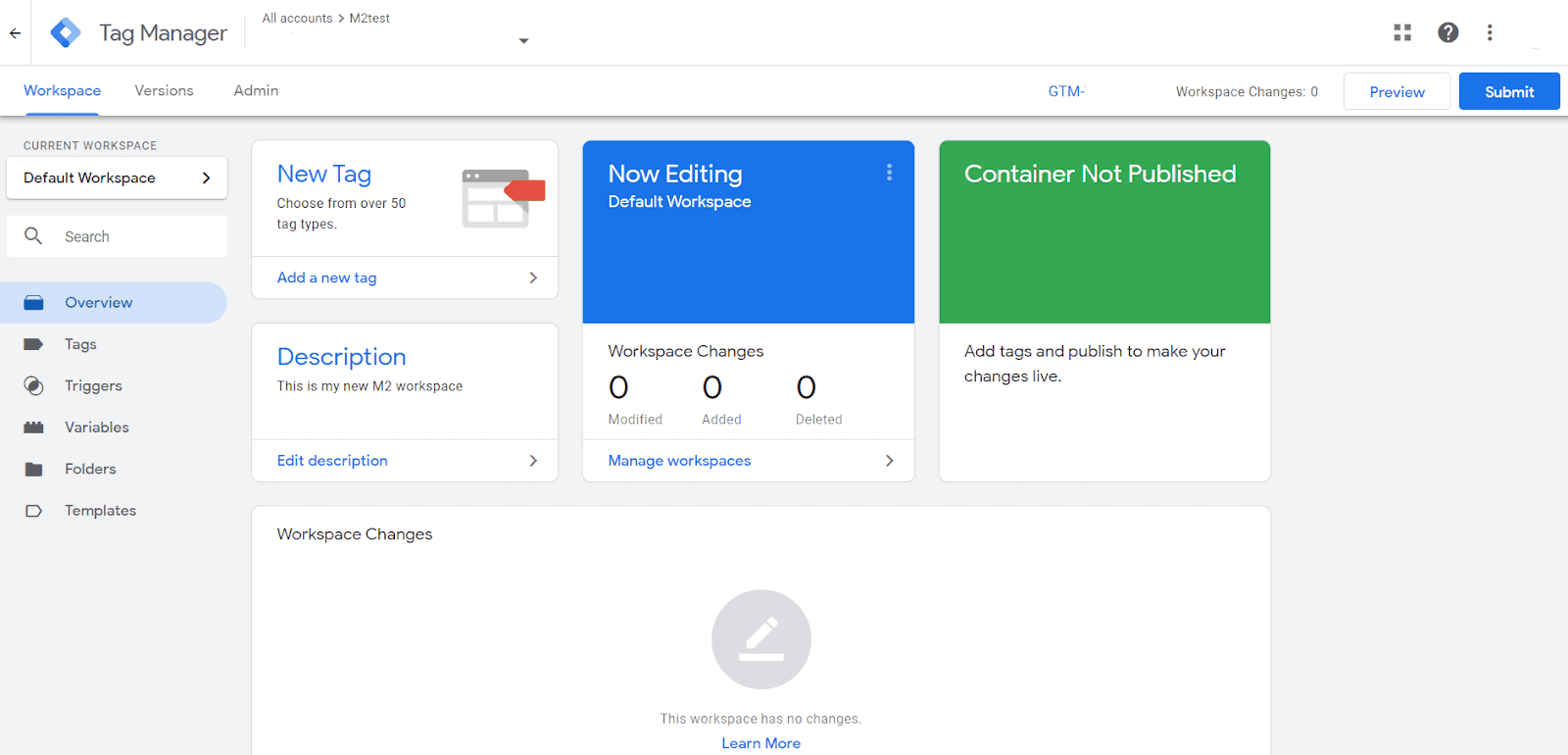
Теги
Теги содержат Javascript, который собирает информацию о сайте и поведении пользователей, которую можно связать с такой программой, как Google Analytics, чтобы получить представление о производительности сайта. Если вы раньше не использовали теги, вы захотите начать создавать все свои теги в GTM, но если у вас есть существующие, вы можете перенести некоторые из них и оставить некоторые жестко запрограммированными на сайте.
Очень важно подумать о том, какую информацию вы хотите получить, будь то просмотры страниц, продажи, повторные посетители и т. д. В этой статье мы поговорим о просмотрах объявлений и кликах по объявлениям.
Триггеры
Триггеры — это то, что срабатывает во время события, которое вы ранее установили. Например, вы можете отслеживать, сколько людей просматривают страницу со словом «рыба» в URL-адресе. Если вы настроите триггер для [путь к странице] 'содержит' ['рыбу'], то, как только пользователь посетит страницу со словом "рыба" в URL-адресе, сработает триггер, и показатель просмотра страницы будет быть записаны. Все теги должны иметь триггер.
В приведенном выше примере [путь к странице] — этопеременная , захваченная во время загрузки страницы, «содержит» — это оператор, который может быть «равно», «не равно», «не содержит» и т. д., а «рыба» — это оператор.значение, с которым сравнивается переменная. Все триггеры имеют переменную, оператор и значение.
Как развернуть тег
Для начала мы настроим тег Google Analytics. На панели инструментов выберите «Добавить новый тег».
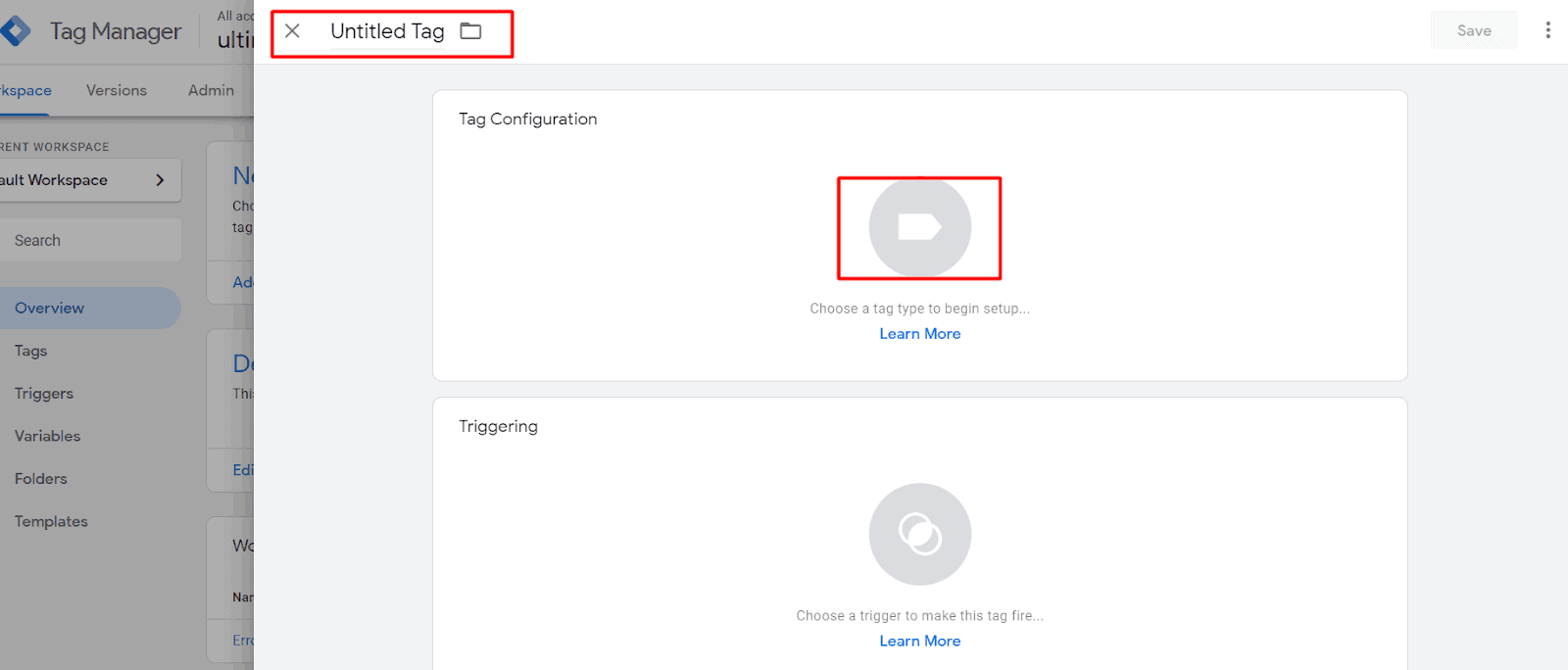
Введите имя тега в левом верхнем углу, а затем щелкните изображение тега, чтобы выбрать тип тега. Вы хотите выбрать первый элемент в появившемся списке «Google Analytics: Universal Analytics». Оставьте тип тега «просмотр страницы» и выберите «Новая переменная» в «Настройках Google Analytics», как показано ниже:

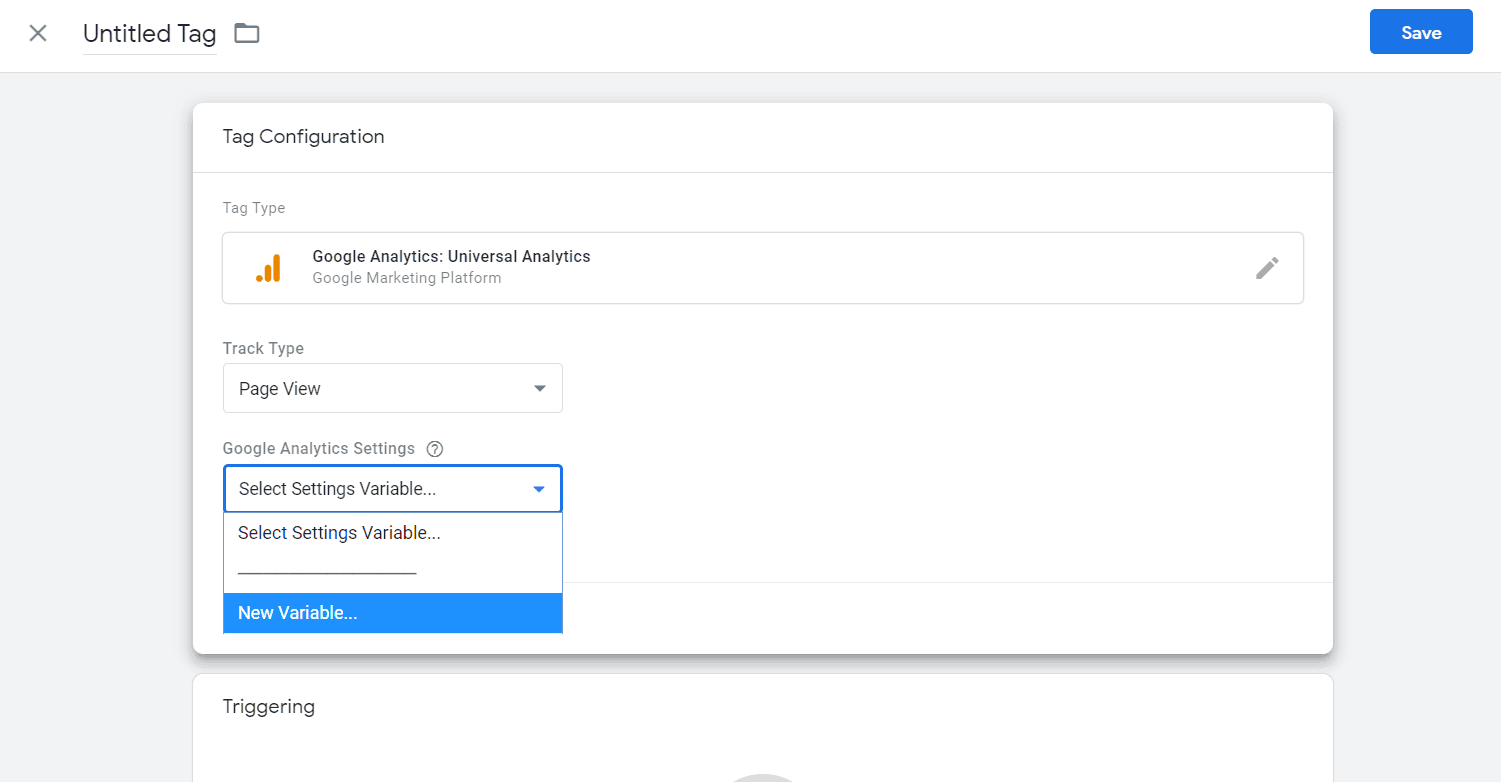
Вы увидите новый экран переменных. Назовите свою переменную и в идентификаторе отслеживания введите свой идентификатор Google Analytics. Его можно найти на главной странице или в административном разделе Google Analytics.
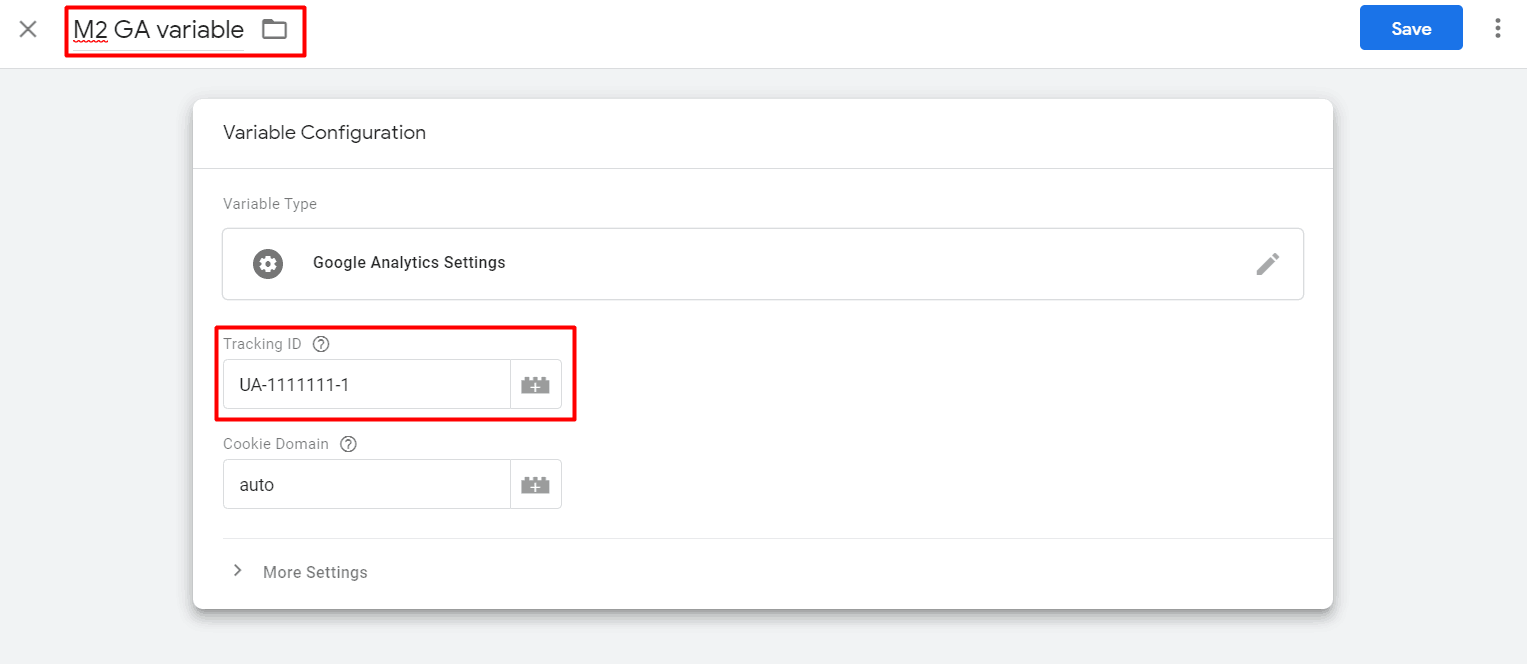
Нажав кнопку «Сохранить», вы увидите, что в поле настроек Google Analytics теперь добавлена ваша переменная в двойных фигурных скобках.
Перейдите к разделу триггеров, щелкните значок триггера и выберите все страницы. Вы можете добавить исключение, если хотите, но здесь это не обязательно; мы хотим отслеживать все страницы.
На этом этапе вы можете перейти на вкладку «Теги» и проверить наличие только что созданного тега. В правом верхнем углу вы увидите две опции: «Предварительный просмотр» и «Отправить». Последний просто запускает внесенные вами изменения (или вы можете создать версию, чтобы вернуться к этой версии позже), но если вы хотите проверить, все ли работает правильно, вы можете нажать «Предварительный просмотр» и ввести Режим предварительного просмотра. В режиме предварительного просмотра вы можете посетить свой веб-сайт на другой вкладке в том же браузере, и вам будет показано диалоговое окно, показывающее, какие теги активируются. Ваш новый тег должен отображаться там. После этого вернитесь в GTM и нажмите «Выйти из режима предварительного просмотра». Когда будете готовы, нажмите «Отправить» и «Опубликовать».
Отслеживание конверсий в Google Ads
Во-первых, вам необходимо собрать информацию из вашего аккаунта Google Ads. В разделе «Инструменты» нажмите «Конверсии» и найдите свою кампанию. Нажмите на него, а затем перейдите к «изменить настройки».
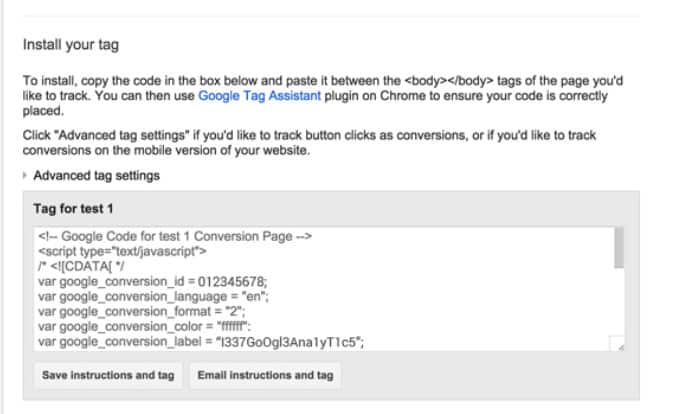
Вы можете записать значения для google_conversion_id и google_conversion_label.
Вернувшись в GTM, перейдите на вкладку тегов и создайте новый тег, нажав «Создать». Нажмите в области конфигурации тега, как и раньше, и выберите «Отслеживание конверсий Google Реклама». Введите идентификатор конверсии и ярлыки конверсии в первые два поля. Остальные поля являются необязательными; вы можете добавить код валюты в стандартном трехбуквенном формате, добавить ценность конверсии (сколько стоит конверсия для вашего бизнеса) и переменную идентификатора заказа (она должна передаваться динамически с вашего сайта с добавлением кода Javascript). ; подробнее об этом можно прочитать здесь.
Добавьте триггер «все страницы», как и раньше, и нажмите «Сохранить» (не забудьте назвать свой тег перед его сохранением).
Мы настоятельно рекомендуем пройти бесплатный курс Академии Google Analytics по основам GTM (https://analytics.google.com/analytics/academy/course/5). Новичкам будет полезно понять некоторые процессы. Некоторый опыт кодирования полезен при использовании GTM по мере того, как вы становитесь более продвинутым, но вы можете учиться по ходу дела. Имейте в виду, что в курсе «Основы» используются демо из старой версии GTM; мы использовали обновленные скриншоты, где это возможно выше.
Заключение
Диспетчер тегов Google — еще один отличный инструмент, который должен быть в арсенале издателя! С нашим руководством вы обязательно освоитесь и поймете, как настроить отслеживание с помощью GTM. Нужна помощь не только в отслеживании кликов по объявлениям или отслеживании конверсий? Как насчет оптимизации ваших объявлений и увеличения дохода от рекламы? MonetizeMore может помочь! Мы занимаемся оптимизацией рекламы более 10 лет и работаем с сотнями веб-мастеров. Позвольте нам помочь вам максимизировать ваш доход от рекламы. Зарегистрируйте стартовую учетную запись на MonetizeMore уже сегодня!
